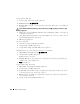Reference Guide
190 KVM 스위치 모듈 구성
OSCAR 탐색 요약
표
2-2
는
OSCAR
인터페이스에서
사용하는
다양한
키
및
마우스
기능
목록입니다
.
표 2-2. 키보드 및 마우스 탐색
키누름 기능
Print Screen
•
한
번
눌러
OSCAR
를
여십시오
.
• <Print Screen>
을
두
번
누르면
현재
선택한
장치로
전달합니다
.
주의사항: <Print Screen> 키를 사용하면 <Print Screen>을 누른 다음 이름
또는 번호의 처음 몇 글자만 입력하여 서버 모듈 간을 전환("소프트 전환 방
식")할 수도 있습니다. Delay Time이 설정되어 있고 해당 시간이 경과되기 전
에 키 순서를 누르는 경우 OSCAR이 표시되지 않습니다. "소프트 전환 방식
을 위해 OSCAR 구성"페이지 185을 참조하십시오.
F1
현재
대화상자에
해당하는
Help
화면을
엽니다
.
Escape
변경사항을
저장하지
않고
현재
대화상자를
닫고
이전
대화상자로
돌아갑니다
.
Main
대화상자에서는
OSCAR
을
닫고
선택한
서버
모듈로
돌아갑니다
.
메시지
상
자에서
이
키를
누를
경우
팝업
상자를
닫고
현재
대화상자로
돌아갑니다
.
Alt
밑줄로
표시된
문자
또는
기타
지정
글자
조합으로
사용하는
경우
대화상자를
열
고
,
옵션을
선택하거나
선택
표시를
하고
,
조치를
실행합니다
.
Alt+X
현재
대화상자를
닫고
이전
대화상자로
돌아갑니다
.
Alt+O
OK
단추를
선택하고
이전
대화상자로
돌아갑니다
.
Enter
Main
대화상자에서
스위치
작업을
완료하고
OSCAR
을
종료합니다
.
한
번
클릭
Enter
텍스트
상자에서
편집할
텍스트를
선택하고
왼쪽
화살표
키
및
오른쪽
화살표
키
를
활성화하여
커서를
움직입니다
.
다시
<Enter>
를
누르면
편집
모드가
종료됩니
다
.
위
/
아래
화살표 목록의
행에서
행으로
커서를
움직입니다
.
오른쪽
/
왼쪽
화살표 텍스트를
편집하는
경우
이
키는
열
내에서
커서를
움직입니다
.
Home/End
커서를
목록의
상단
또는
하단으로
이동시킵니다
.
Backspace
텍스트
상자에
있는
문자를
지웁니다
.
Delete
텍스트
상자에
있는
문자를
삭제합니다
.
숫자 키보드
또는
키패드에서
입력합니다
.
Caps Lock
비활성화되어
있습니다
. <Shift>
키를
사용하여
대소문자를
변경하십시오
.